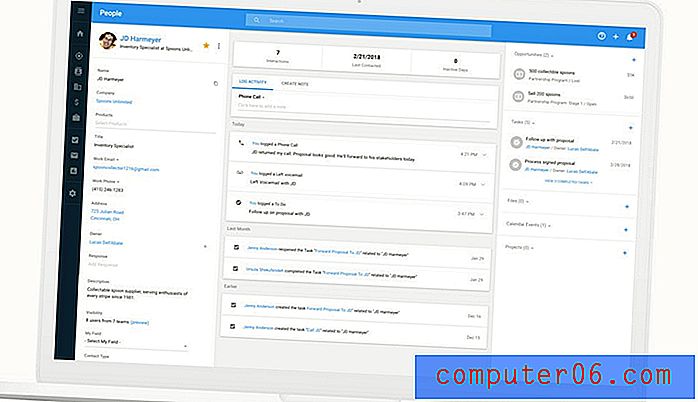Comment ajouter une image à un iPhone 5 Contact
Votre application Contacts iPhone 5 dispose d'un certain nombre de champs et d'options différents que vous pouvez configurer avec des informations sur ce contact. En règle générale, vous devez saisir leur numéro de téléphone, leur adresse ou leurs informations de contact par e-mail, mais vous avez également la possibilité d'ajouter une photo à ce contact. Cela vous donne la possibilité d'afficher une image sur votre téléphone chaque fois que ce contact vous appelle. C'est quelque chose que vous avez peut-être vu dans diverses émissions de télévision ou films, et il offre une autre façon de vous aider à identifier rapidement un appelant. Mais la manière d'ajouter cette image peut être un peu délicate, alors lisez ci-dessous pour apprendre les étapes nécessaires pour affecter une image de votre pellicule à un contact.
Définition des images de contact sur votre iPhone 5
Il s'agit d'un paramètre intéressant pour jouer avec votre iPhone 5, car il vous donne la possibilité de personnaliser davantage le comportement de l'appareil. Que vous souhaitiez définir une image mémorable ou sentimentale comme image de contact, ou que vous souhaitiez utiliser une image drôle ou idiote, c'est simplement une autre façon de rendre votre iPhone 5 amusant. Notez que ces instructions supposent que vous avez déjà sur votre téléphone l'image que vous souhaitez utiliser, bien que vous ayez la possibilité au cours de ce processus de prendre une photo à utiliser.
Étape 1: appuyez sur l'icône Téléphone .

Ouvrez l'application Téléphone
Étape 2: choisissez l'option Contacts en bas de l'écran.

Sélectionnez l'option Contacts
Étape 3: faites défiler votre liste de contacts et sélectionnez celui pour lequel vous souhaitez ajouter une photo.
Étape 4: appuyez sur le bouton Modifier dans le coin supérieur droit de l'écran.
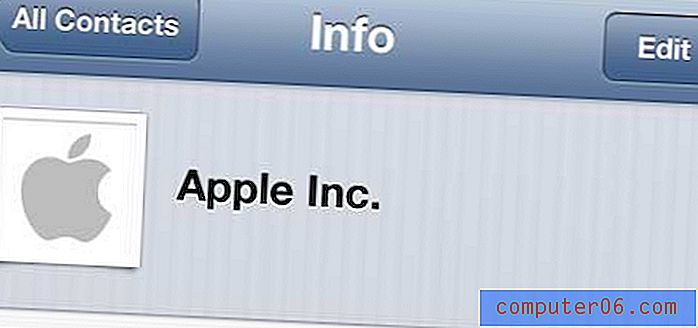
Appuyez sur le bouton Modifier
Étape 5: Appuyez sur le bouton Modifier sur l'image dans le coin supérieur gauche de l'écran.
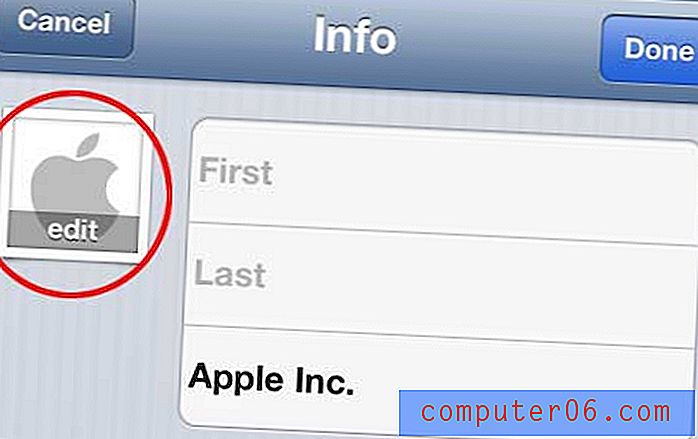
Appuyez sur le bouton Modifier sur l'image
Étape 6: Sélectionnez l'option Choisir une photo . Si vous ne disposez pas déjà de l'image que vous souhaitez utiliser, vous pouvez sélectionner l'option Prendre une photo pour prendre une nouvelle photo.
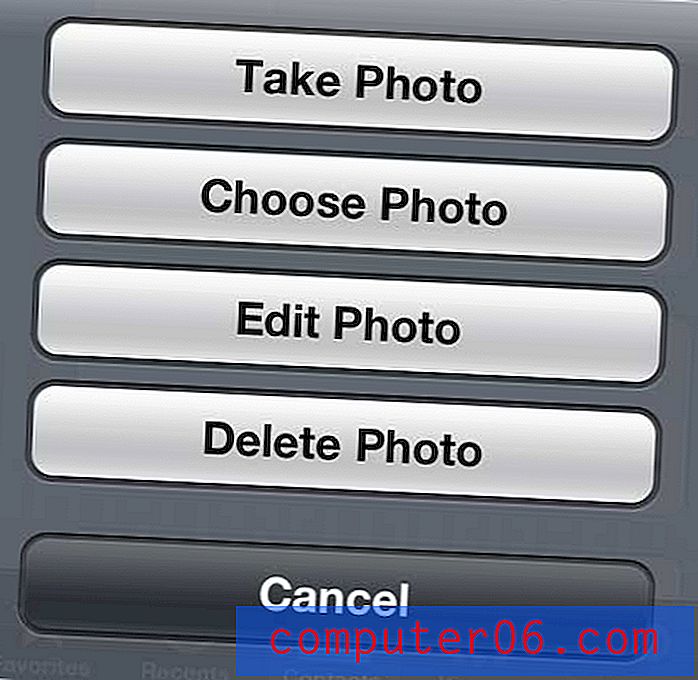
Sélectionnez la source de l'image du contact
Étape 7: Sélectionnez l'option Camera Roll .
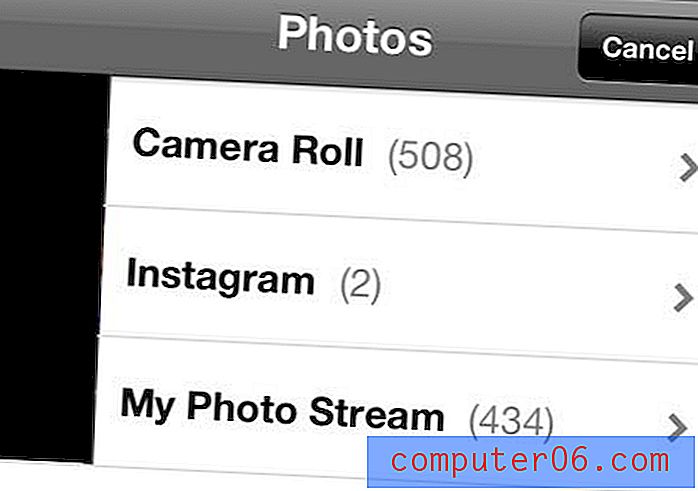
Sélectionnez l'option Camera Roll
Étape 8: Sélectionnez l'image que vous souhaitez utiliser.
Étape 9: Vous pouvez faire glisser l'image pour la centrer de manière appropriée, ainsi que pincer l'écran pour effectuer un zoom avant ou arrière. Une fois l'image correctement configurée, appuyez sur le bouton Choisir en bas de l'écran.
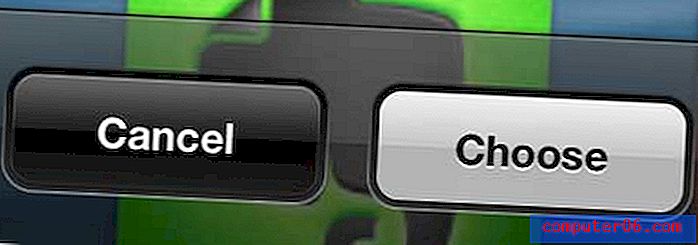
Appuyez sur le bouton Choisir
Étape 10: Appuyez sur le bouton Terminé dans le coin supérieur droit de l'écran pour enregistrer vos modifications.
La prochaine fois que le contact vous appellera, l'image que vous avez sélectionnée sera affichée sur votre écran.
Vous pouvez également utiliser les images de votre iPhone 5 pour d'autres options. Par exemple, vous pouvez définir l'une de vos photos comme image d'écran de verrouillage ou comme fond d'écran.